近期有很多小伙伴咨询小编爱奇艺怎么关闭图片水印,接下来就让我们一起学习一下爱奇艺关闭图片水印的方法吧,希望可以帮助到大家。 爱奇艺怎么关闭图片水印?爱奇艺关闭图片水
近期有很多小伙伴咨询小编爱奇艺怎么关闭图片水印,接下来就让我们一起学习一下爱奇艺关闭图片水印的方法吧,希望可以帮助到大家。
爱奇艺怎么关闭图片水印?爱奇艺关闭图片水印的方法
1、在爱奇艺的页面选择“我的”选项卡,然后在我的页面选择“设置”选项,如下图所示。
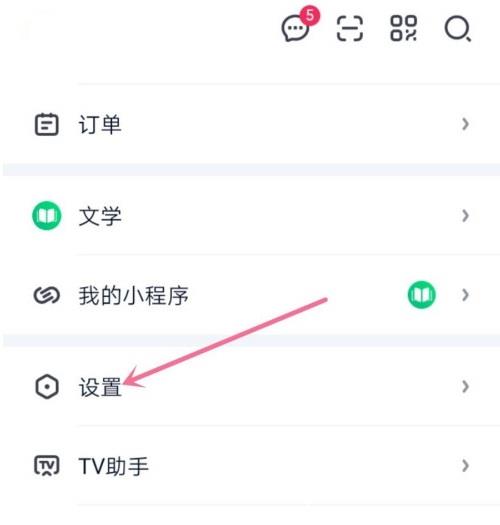
2、进入设置的页面选择“通用”选项,如下图所示。
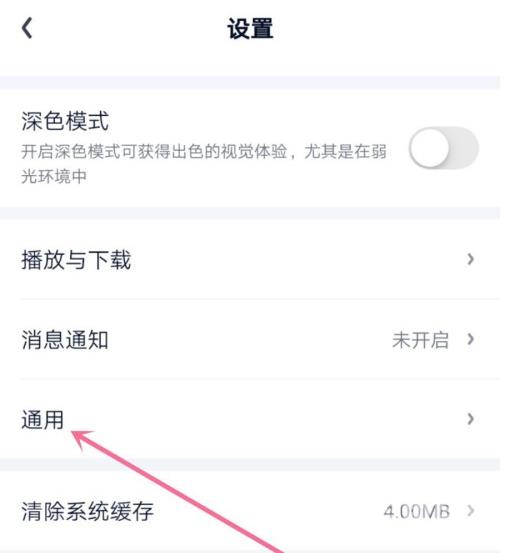
3、切换到更多设置的页面板,显示图片水印选择“开关”按钮,如下图所示。
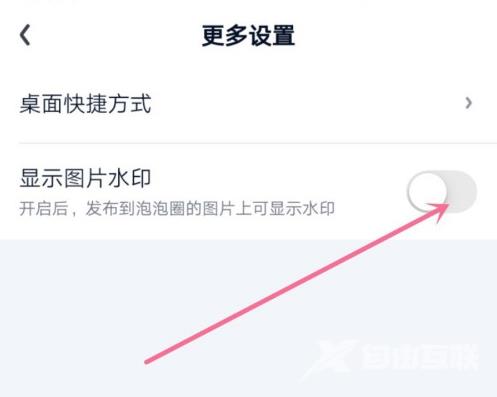
4、此时显示图片水印功能切换到关闭的状态,如下图所示。
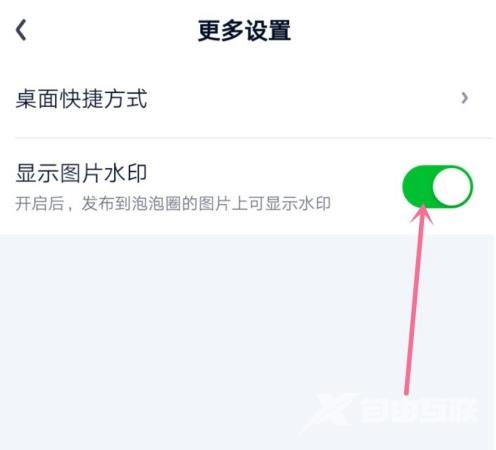
上面就是小编为大家带来的爱奇艺怎么关闭图片水印的全部内容,更多精彩教程尽在自由互联。
